Как да създадете графика в Word
Как да създадете графика в Word?
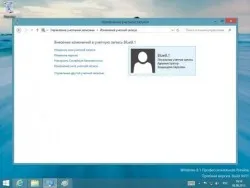
Графики в Microsoft Word дават свобода на избор по отношение на методите за представяне на информацията. С тяхна помощ, обикновен текст се превръща в богата, информативен документ.
Често потребители не знаят как да вмъкнете графика в Word, и използват от други програми. В резултат на това има проблеми с дисплея на диаграми, освен често след създаването не може да се променя по никакъв начин, освен ако не е премахнат. Тя е много по-лесно да се създаде графика с Уорд ресурси, освен това, това не е трудно. А функционалност на програмата дава възможност да се създават сложни технически документи с маса от графики, таблици и диаграми.
За създаване на графика в Word, изпълнете следните стъпки:
Ако е необходимо, той може да се редактира по всяко време. Или можете да премахнете напълно графика. За да направите това, щракнете два пъти върху десния бутон на мишката. Покаже диалогов прозорец с функционалност масово редактиране.
Тъй като има възможност за подмяна на графиката към другия. За да направите това:
- Щракнете с десния бутон върху графиката;
- Отидете на "промяна на типа на графиката";
- В прозореца, който се отваря, изберете желания график;
- Натиснете бутона "ОК".
- За да работите с графика, след като е достатъчно да кликнете върху него - линията "Работата с Графики" ще се появи най-отгоре. Той има много секции: дизайнер, оформление, формат и други настройки. Когато въвеждате текст в документа няма да бъдат видими за панела. Той се появява само след като натиснете левия бутон на мишката върху графиката.
- След като създадете диаграма, вие ще го видите в документа. За да го преименувате, кликнете върху етикет "Графика заглавие" и въведете необходимата информация.
- Щракнете върху елемента "режим на маса", за да се скрие масата на модула (тя прилича на работен лист на Excel).
- Отидете на "стандартен" панел изберете типа на диаграмата. Ако опцията не е достатъчно за вас, можете да отидете в "Графика" - ". Chart Type" В прозореца, ще видите два раздела. В първите повече от сто версии на диаграми за втори може да направи вашата диаграма.
- За да регулирате позицията на графиките в документа, щракнете с десния бутон на мишката. След това "Формат Legend." - "на разположение" В прозореца, който се появява, можете да зададете график, например, най-долу в средата.
- Можете да промените размера и схемите. Това се прави по стандартния начин: хванете долния десен маркер и го плъзнете надолу.
- Можете също да промените имената на осите, форматът на мрежата и увеличаване на маркерите за данни (заради тяхната яснота). Например, кликнете върху оста - отваря прозореца. И докосване "Скала". Махнете отметката от "максималната стойност" и "цените на основните разделения", че тяхната стойност не се задава автоматично.
- По подразбиране, на фона на диаграмата е сив. За да я промените, натиснете "Диаграма" - ". Опции за графиката" Вие ще видите шест раздела, с какъв вид, направени за създаване на таблицата: оси, линии, горни фон и други неща.
- За да завършите редактирането на графиката, просто кликнете върху празно място в документа.
Програмата е за вмъкване на графики в Word
"Строител графики 1.50" - макро. За да го използвате свободно, трябва разрешение да се изпълняват. За да активирате разрешението:
- Отиди на Словото в раздела "Инструменти";
- Освен това, "Макрос" - "Сигурност";
- Изберете нивото на сигурност (нисък или среден).
Когато се инсталира програмата, специален бутон ще се появи в Словото. Ако по време на инсталацията е открит на програмата, най-напред ще трябва да се изключи и след това рестартирайте.
макро бутон може да не се появи. След това направете следното:
- Щракнете върху раздела Изглед и след това - "Toolbar";
- Изберете Graph Builder;
- Кликнете върху иконата "Старт плотер" - активира нов прозорец. Всъщност, това е "Builder графиците 1.50."
Програма Russified, а интерфейсът е доста лесно да се разбере, че няма да бъде трудно. Предимството на заявката, която е изградена с помощта на много, графици, че Уорд функционалност не са предвидени.
С толкова много функции, Word може да се използва в различни области, както в офиса и у дома. С помощта на вградения Уорд ресурси, можете лесно да създавате графики и таблици. Дори и да не ви харесва нещо в дадена предложена типове графики, винаги можете да експериментирате и да се опитате да създадете своя собствена диаграма.
Създаване на диаграма в Словото не се усложнява. Но за да се справят с цялата функционалност на програмата - за няколко минути не е достатъчно. Това ще изисква да използвате приложението до максимум, чрез опити и грешки, създаване на подробни, информативни високоспециализирани графика.